Питање
Проблем: Како поправити шифру грешке Виндовс Упдате 0кЦ1900101 – 0к4001Е?
Покушавам да ажурирам прозоре од дана када је изашло ажурирање за годишњицу Виндовс 10, али ажурирање не ради за мене. Покушао сам да користим Виндовс алатку за ажурирање, али сам добио код грешке 0кЦ1900101 – 0к4001Е и систем је враћен у стање пре покретања ажурирања. Имате ли идеју шта даље?
Решен одговор
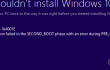
Разна питања у вези са грешком 0кЦ1900101 круже на Мицрософт и Виндовс 10 форумима. Ова грешка има неколико варијанти, укључујући 0кЦ1900101 – 0к4000Д, 0кЦ1900101 – 0к30018, и неке друге о којима ћемо разговарати у блиској будућности. Овог пута смо приметили да доста људи прави галаму око
код грешке 0кЦ1900101 – 0к4001Е. Баш као и горе поменуте његове варијанте, ова грешка је још једна грешка ажурирања оперативног система Виндовс 10, која се јавља када рачунар покуша да надогради раније верзије оперативног система Виндовс на Виндовс 10. Ово се може десити и коришћењем ИСО датотеке за надоградњу, коришћењем УСБ диска или покретањем аутоматске функције Виндовс Упдате. Обично се процес инсталације успешно покреће и извршава до 90% и више, али се онда замрзава и појављује се БСОД који каже:0кЦ1900101 – 0к4001Е
Инсталација није успела у фази СЕЦОНД_БООТ са грешком током ПРЕ_ООБЕ операције
Пошто Мицрософт још увек није признао овај проблем, његов код није разјашњен. О томе можемо само да нагађамо 0кЦ1900101 – грешка 0к4001Е може бити изазвано оштећеним ажурираним датотекама, неким недоследностима у тренутно покренутој верзији Виндовс 10, сукобима ОС-а и антивируса, недостајућим ажурирањима и сличним проблемима. Ипак, прикупили смо листу поправки са којима су се људи сусрели 0кЦ1900101 – 0к4001Е грешка покушали и одобрили. Дакле, требало би да испробате следеће поправке:
Како поправити шифру грешке Виндовс Упдате 0кЦ1900101 – 0к4001Е?
Да бисте поправили оштећени систем, морате купити лиценцирану верзију Реимаге Реимаге.
Ако сте покушали да надоградите Виндовс 10, али процес није успео због 0кЦ1900101 – грешка 0к4001Е, наша препорука би била да проверите које врсте проблема вребају у тренутној верзији Виндовс-а. У ту сврху, можете покушати да покренете скенирање са РеимагеМац машина за прање веша Кс9. То је алатка за оптимизацију рачунара, која је у стању да темељно провери систем и открије проблеме са регистратором, оштећене системске датотеке и слично. Ако скенирање није помогло, покушајте да онемогућите свој антивирус. Ово се може урадити тако што ћете кликнути десним тастером миша на икону вашег антивирусног програма на траци задатака и изабрати Екит/Куит.
У случају да сте покушали да покренете ажурирање користећи Виндовс Упдатес, али то није помогло, препоручујемо вам да креирате Алат за креирање медија и ручно инсталирајте ажурирање. У ту сврху морате:
- Преузмите а Медиа Цреатио Тоол са званичне Мицрософтове веб локације.
- Кликните на .еке датотеку и кликните Прихватите услове и услове.
- На следећем екрану изаберите Креирајте инсталациони медиј за други рачунар.
- Изаберите језик, архитектуру и издање.
- Сада изаберите УСБ флеш диск и ИСО датотеку за креирање. Изаберите УСБ Фласх Дриве и прикључите УСБ који има најмање 8 ГБ слободног простора.
- Након тога отворите УСБ диск и притисните Следећи. Алат за креирање медија ће сада преузети ажурирање.
- Када се преузимање заврши, од вас ће бити затражено да унесете шифру производа, што није потребно ако надограђујете/поновно инсталирате ОС.
- Када је надоградња на Виндовс 10 спремна за инсталацију, изаберите Промена да бисте подесили или Чувај личне датотеке или апликације, Чувај само личне датотеке или Ништа.
- На крају, изаберите Инсталирај. Када завршите, систем ће се поново покренути.
Ако ово није помогло ако сте покушали да користите алатку за креирање медија, онда су кривци проблеми у вези са системом.
Опција 1. Инсталирајте ажурирања система
- Отвори Подешавања и изаберите Систем и безбедност.
- Финд Виндовс Упдатес и кликните Провери ажурирања.
- Изаберите све ставке из резултата претраге и кликните Инсталирајте ажурирања.
- Поново покрените рачунар
Оптион2. Покрените сфц/сцаннов
- Кликните Тастер Вин + С, тип цмд у пољу за претрагу и притисните Ентер.
- Кликните десним тастером миша на командну линију и изаберите Покрени као администратор.
- Тип сфц /сцаннов и притисните Ентер.
- Нека систем аутоматски изврши поправку.
- Након тога, поново покрените систем.
Опција 3. Користите тачку за враћање система
- Тип Креирајте Ресторе покажите на траку за претрагу и кликните на резултате претраге.
- Изаберите заштита система, клик Опоравак система, и притисните Следећи.
- Изаберите последњу Тачка враћања коју сте креирали, а затим кликните Следећи.
- Кликните Заврши и сачекајте да се систем врати. Након тога, поново покрените систем.
НАПОМЕНА: последња метода ће радити само ако сте раније креирали тачку за враћање система. Ако нисте, онда је природно да систем не може да врати ниједна подешавања.
Аутоматски поправите своје грешке
тим угетфик.цом покушава да да све од себе да помогне корисницима да пронађу најбоља решења за отклањање својих грешака. Ако не желите да се борите са техникама ручне поправке, користите аутоматски софтвер. Сви препоручени производи су тестирани и одобрени од стране наших професионалаца. Алати које можете користити да поправите своју грешку су наведени у наставку:
Понуда
урадите то сада!
Преузмите поправкуСрећа
Гаранција
урадите то сада!
Преузмите поправкуСрећа
Гаранција
Ако нисте успели да поправите грешку користећи Реимаге, обратите се нашем тиму за подршку за помоћ. Молимо вас да нам кажете све детаље за које мислите да бисмо требали да знамо о вашем проблему.
Овај патентирани процес поправке користи базу података од 25 милиона компоненти које могу заменити било коју оштећену или недостајућу датотеку на рачунару корисника.
Да бисте поправили оштећени систем, морате купити лиценцирану верзију Реимаге алат за уклањање злонамерног софтвера.

Да бисте остали потпуно анонимни и спречили ИСП и владе од шпијунирања на теби, требало би да запослиш Приватни приступ интернету ВПН. Омогућиће вам да се повежете на интернет док сте потпуно анонимни тако што ћете шифровати све информације, спречити трагаче, рекламе, као и злонамерни садржај. Оно што је најважније, зауставићете незаконите надзорне активности које НСА и друге владине институције обављају иза ваших леђа.
Непредвиђене околности могу се десити у било ком тренутку током коришћења рачунара: може се искључити због нестанка струје, а Плави екран смрти (БСоД) може да се појави, или насумична ажурирања Виндовс-а могу да се деси на машини када сте отишли на неколико минута. Као резултат тога, ваш школски рад, важни документи и други подаци могу бити изгубљени. До опоравити се изгубљене датотеке, можете користити Дата Рецовери Про – претражује копије датотека које су још увек доступне на вашем чврстом диску и брзо их преузима.